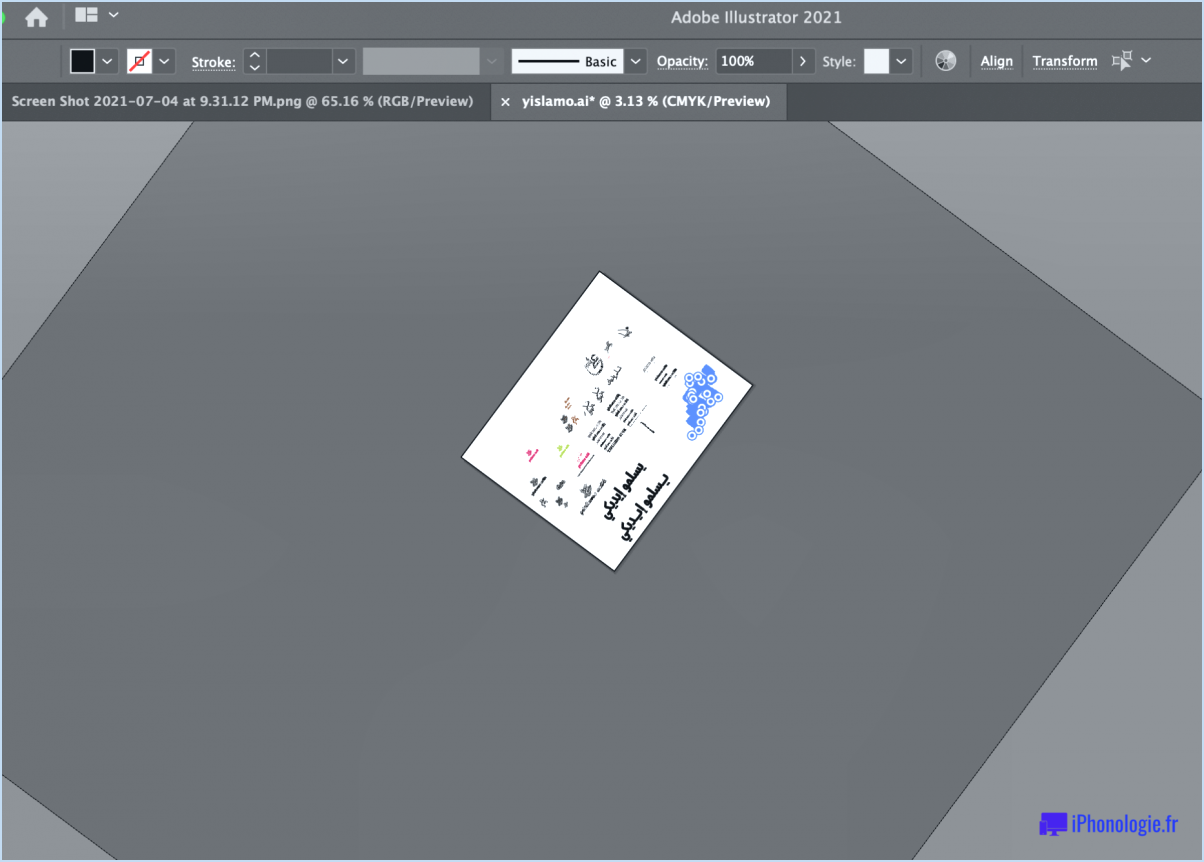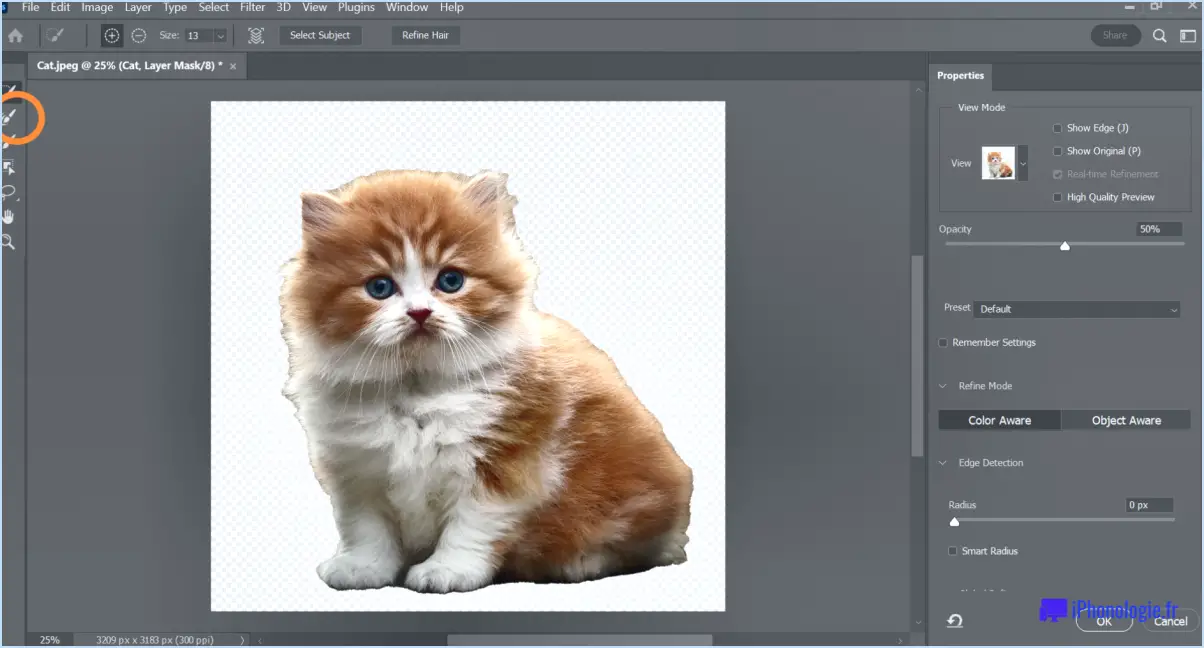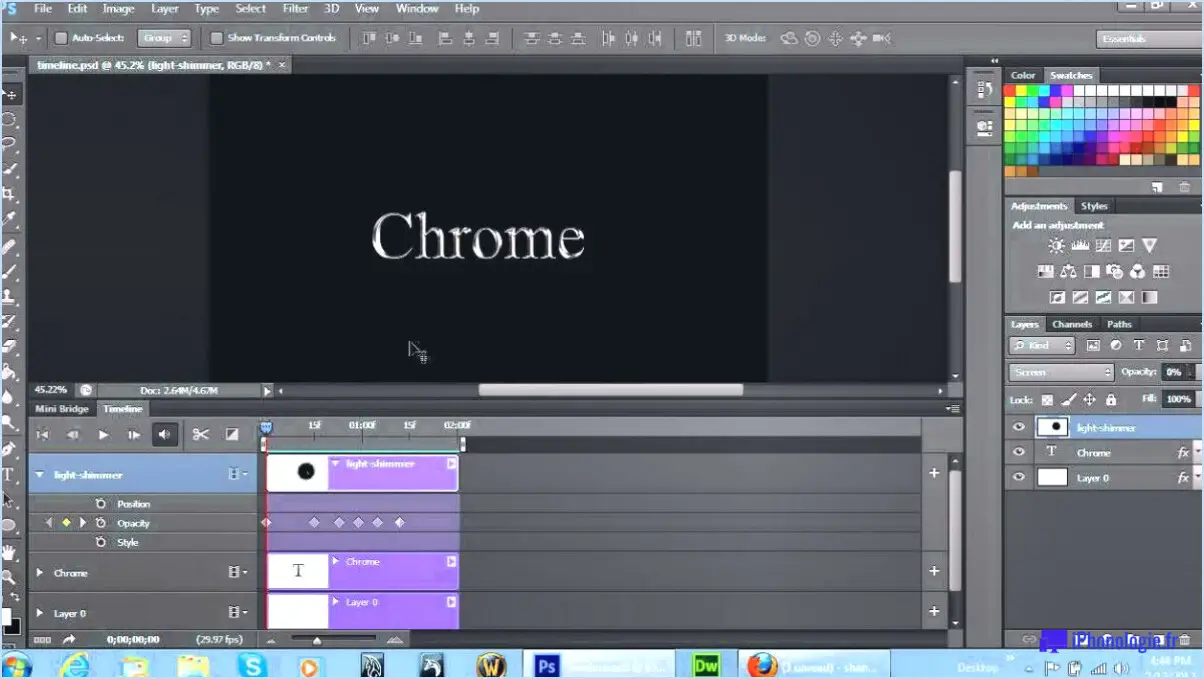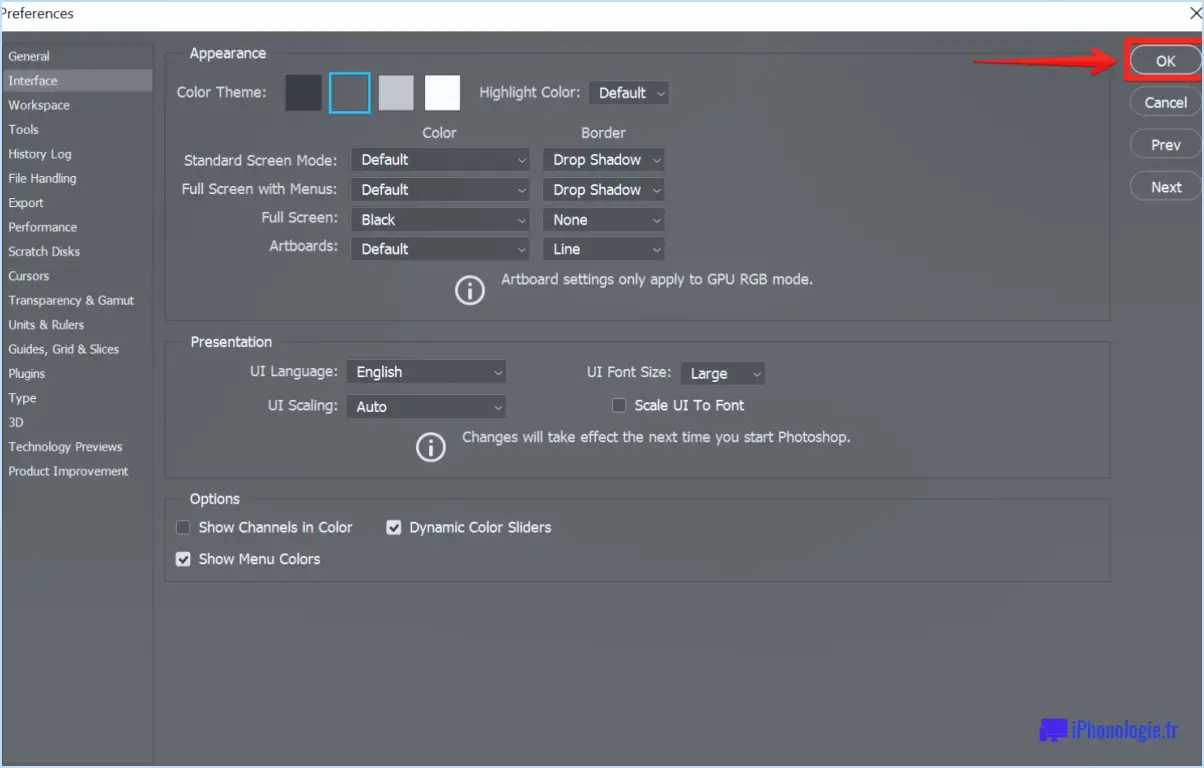Comment redimensionner une image en proportion dans illustrator?
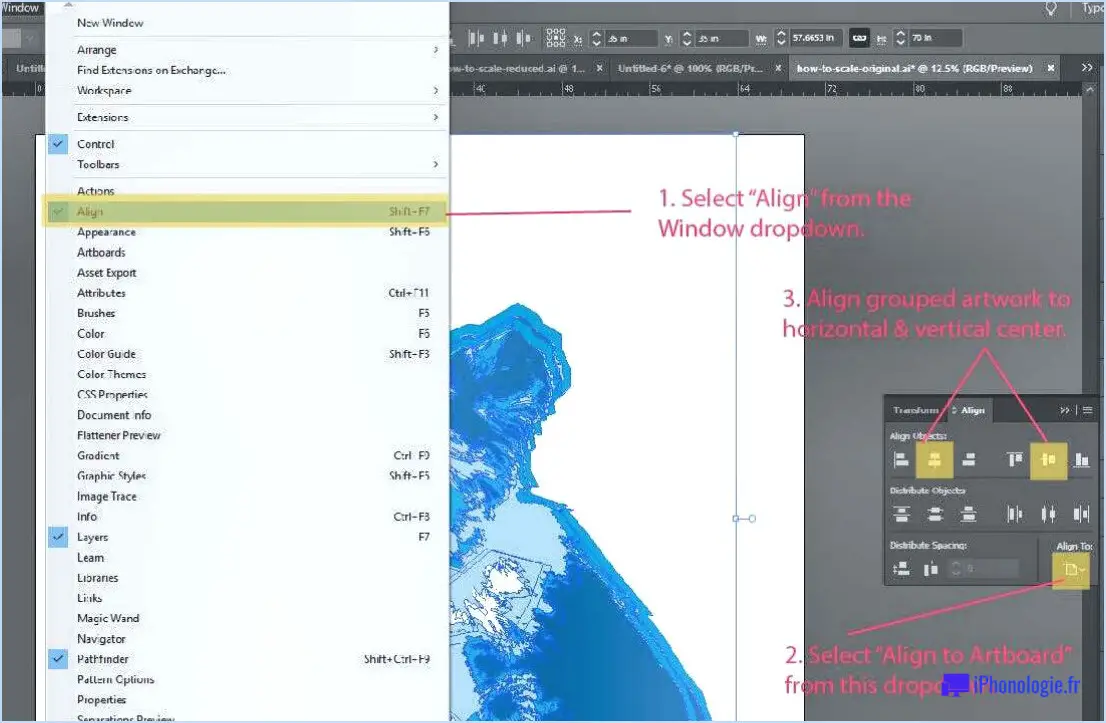
Pour redimensionner une image dans Illustrator tout en conservant ses proportions, vous pouvez utiliser le puissant outil de transformation libre. Cette fonction polyvalente vous permet de redimensionner votre image horizontalement et verticalement de manière proportionnelle. Voici un guide étape par étape pour vous aider à réaliser cette opération :
- Lancez Adobe Illustrator et ouvrez le document contenant l'image que vous souhaitez redimensionner.
- Sélectionnez l'image en cliquant dessus. Vous devriez voir des points d'ancrage et une boîte de délimitation autour de l'image, indiquant qu'elle est sélectionnée.
- Une fois l'image sélectionnée, localisez l'outil de transformation libre. Vous pouvez y accéder en appuyant sur la touche "E" de votre clavier ou en le sélectionnant dans le panneau Outils, qui se trouve généralement sur le côté gauche de l'écran.
- Une fois l'outil Transformation libre activé, vous remarquerez des poignées d'angle autour de l'image. Ces poignées vous permettent d'ajuster la taille tout en conservant les proportions d'origine.
- Pour redimensionner l'image de manière proportionnelle, cliquez sur l'une des poignées d'angle et faites-la glisser vers l'intérieur ou vers l'extérieur. Il est essentiel de maintenir la touche Majuscule enfoncée pendant que vous faites glisser l'image pour vous assurer que les proportions restent intactes.
- Au fur et à mesure que vous redimensionnez l'image, vous pouvez observer les changements en temps réel. Les dimensions de la largeur et de la hauteur s'affichent à proximité du curseur, ce qui vous permet d'obtenir un retour d'information précis.
- Continuez à ajuster la taille jusqu'à ce que vous obteniez les dimensions souhaitées pour votre image. N'oubliez pas de garder un œil sur la t
N'oubliez pas que ces raccourcis permettent de mettre rapidement des objets à l'échelle proportionnelle dans Adobe Illustrator. Essayez-les pour trouver la méthode qui convient le mieux à votre flux de travail.
Comment redimensionner une image?
Le redimensionnement d'une image peut s'effectuer par différentes méthodes. Voici quelques options :
- Programme d'édition de photos: Utilisez un logiciel tel que Photoshop ou GIMP pour redimensionner votre image. Ouvrez l'image dans le programme, sélectionnez l'option "Redimensionner" ou "Taille de l'image" et entrez les dimensions souhaitées. Enregistrez l'image modifiée.
- Outils de redimensionnement en ligne: Des sites web tels que resizr.com offrent une interface conviviale pour redimensionner les images. Téléchargez l'image sur le site web, indiquez les dimensions ou le pourcentage souhaités et cliquez sur le bouton "Redimensionner" ou "Soumettre". Téléchargez l'image redimensionnée une fois le processus terminé.
N'oubliez pas de respecter le rapport hauteur/largeur pour éviter de déformer l'image. Expérimentez différentes méthodes pour trouver celle qui vous convient le mieux.
Comment transformer librement une image dans Illustrator?
Pour transformer librement une image dans Illustrator, procédez comme suit :
- Sélectionnez l'image que vous souhaitez transformer.
- Localisez l'image outils de transformation dans la barre d'outils. Ces outils comprennent les outils de transformation Échelle, Rotation et Cisaillement outils.
- Choisissez l'outil de cisaillement outil de transformation en fonction du type de transformation que vous souhaitez appliquer.
- Cliquez et faites glisser
Où se trouve l'outil d'échelle dans Illustrator 2021?
L'outil de mise à l'échelle outil d'échelle dans Illustrator 2021 se trouve dans la barre d'outils en haut de l'écran. Cherchez le deuxième outil en partant de la gauche, qui est représenté par un petit carré avec des flèches pointant vers l'extérieur. Cet outil vous permet de redimensionner et de transformer proportionnellement les objets de votre dessin. Il s'agit d'une fonction puissante qui vous permet d'ajuster la taille des éléments tout en conservant leur rapport d'aspect. Repérez l'outil d'échelle dans la barre d'outils et manipulez sans effort les dimensions de vos objets dans Adobe Illustrator 2021.
A quoi sert la touche Ctrl H dans Illustrator?
Ctrl H dans Illustrator est un raccourci clavier utile qui effectue une action spécifique. Lorsque vous appuyez sur Ctrl H, il masque tous les objets de votre document Illustrator, ne laissant visible que l'objet sélectionné. Cette fonction est pratique lorsque vous souhaitez vous concentrer sur un élément particulier ou nettoyer votre espace de travail en masquant temporairement d'autres objets. Elle vous permet de travailler avec précision et de vous concentrer sur les détails de l'objet sélectionné sans aucune distraction visuelle. Pour faire réapparaître les objets masqués, il suffit d'appuyer à nouveau sur Ctrl H ou d'utiliser le menu "Affichage" et de sélectionner l'option "Tout afficher". Ce raccourci clavier peut considérablement améliorer votre productivité lorsque vous travaillez dans Illustrator.
Où se trouve l'outil d'échelle?
L'outil de mise à l'échelle outil d'échelle se trouve dans la section barre d'outils située en haut de la fenêtre. Plus précisément, elle est située comme suit
Click to rate this post![Total: 0 Average: 0]